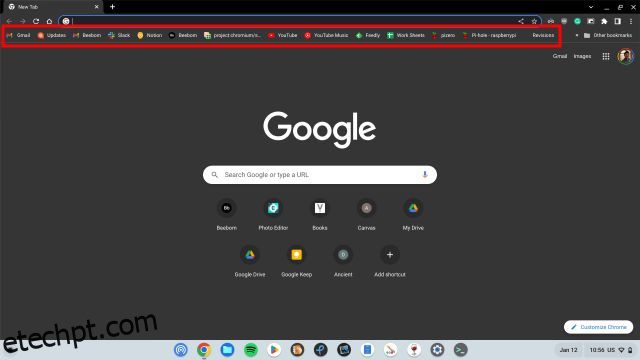Embora os marcadores sejam úteis, eles rapidamente se acumulam se você não for cuidadoso, e você fica com um grande número de marcadores desorganizados. Portanto, se você deseja limpar todos os seus favoritos, siga nosso guia e aprenda como excluir favoritos em um Chromebook. Você pode excluir marcadores individuais ou excluí-los em lote usando o Gerenciador de marcadores. Você também pode optar por excluir todos os favoritos de uma vez. Além disso, você pode usar gerenciadores de favoritos de terceiros para organizar os links de maneira eficaz. Na mesma nota, vamos passar para as etapas.
últimas postagens
Excluir favoritos em um Chromebook (2023)
Existem duas maneiras de excluir favoritos em seu Chromebook. Você pode fazer isso na Barra de favoritos ou no Gerenciador de favoritos. Explicamos as instruções para ambos os métodos abaixo:
Excluir favoritos da barra de favoritos no Chrome OS
1. Se você deseja excluir rapidamente os favoritos em um Chromebook, pode fazê-lo na barra de favoritos. Abra o navegador Chrome em seu Chromebook. Se a barra de favoritos não estiver aparecendo, pressione “Ctrl + Shift + B” e ela aparecerá.
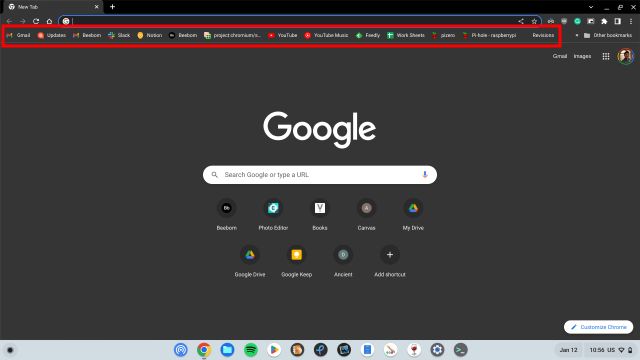
2. Em seguida, clique com o botão direito do mouse no marcador que deseja remover e clique em “Excluir”. Isso é tudo. Você também pode repetir isso para outros marcadores. Caso deseje excluir em lote vários favoritos de uma só vez, vá para a próxima seção.
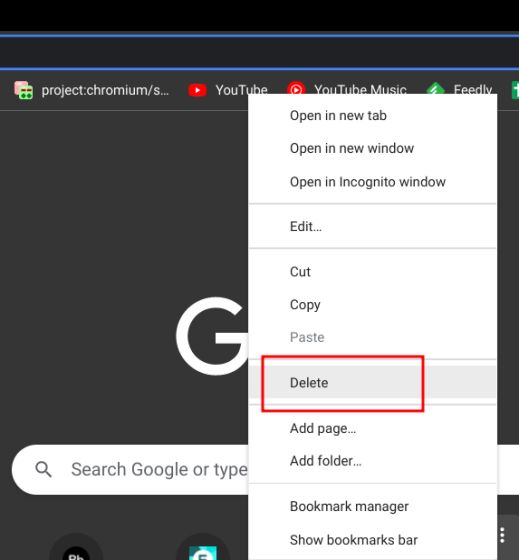
Excluir favoritos por meio do Gerenciador de favoritos no Chrome OS
Se você tiver um grande número de favoritos em seu Chromebook e quiser excluí-los e organizá-los, use o Gerenciador de favoritos no Chrome. Veja como você pode acessá-lo:
1. Abra o Chrome e pressione “Ctrl + Shift + O” para abrir instantaneamente o Gerenciador de favoritos.
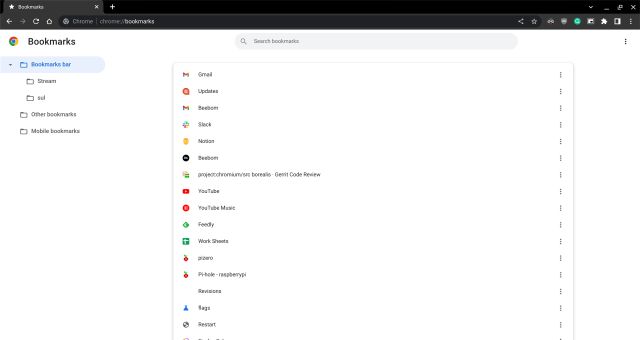
2. Como alternativa, você também pode clicar no menu de três pontos no canto superior direito e ir para “Favoritos -> Gerenciador de favoritos”.
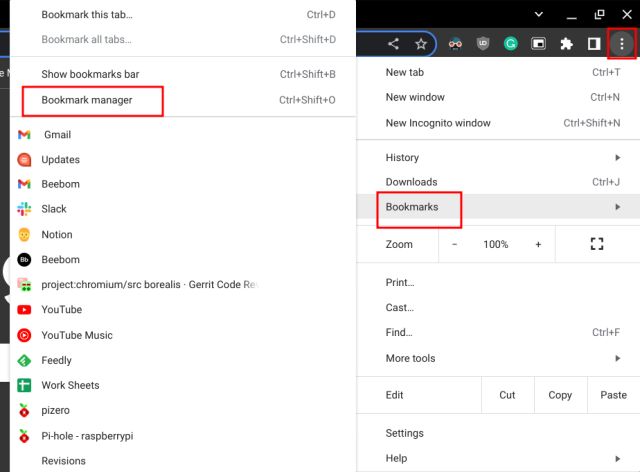
3. Quando estiver aqui, selecione vários favoritos e clique no botão “Excluir” no canto superior direito para remover as páginas da Web salvas.
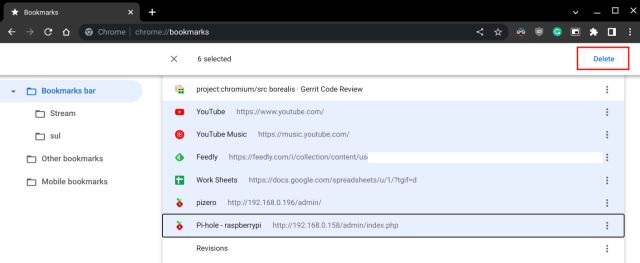
4. Se você criou várias pastas, pode abri-las e excluir os favoritos de cada pasta individualmente.
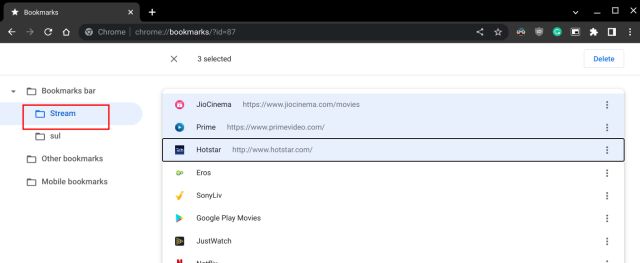
5. E para excluir todos os favoritos do seu Chromebook de uma vez, pressione “Ctrl + A” para selecioná-los todos. Em seguida, clique em “Excluir” no canto superior direito. Você precisa repetir esta ação para cada pasta.
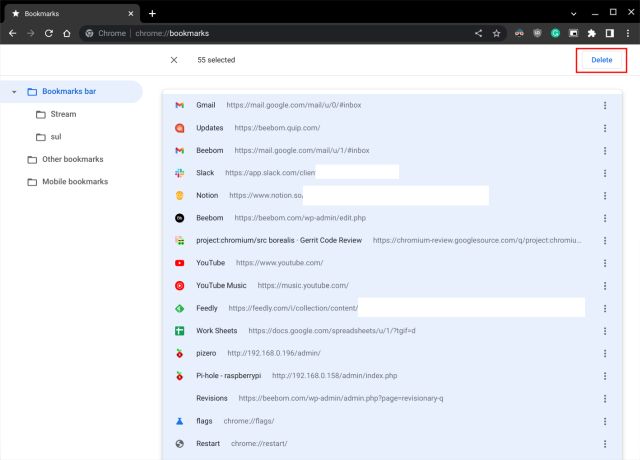
6. E se for uma pasta de favoritos personalizada, você pode clicar com o botão direito do mouse na pasta e excluí-la imediatamente. Isso excluirá a pasta junto com todos os favoritos dentro dela.
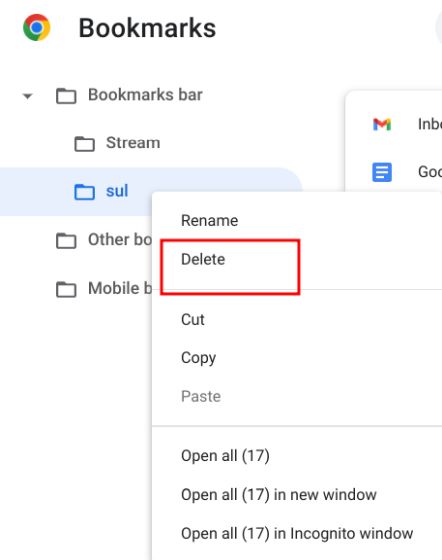
Excluir e organizar marcadores no seu Chromebook
Então é assim que você pode excluir os favoritos do seu Chromebook e organizá-los. Como dissemos acima, se você importou uma grande quantidade de favoritos do Chrome e deseja limpá-los, use o Gerenciador de favoritos para um gerenciamento rápido e eficaz. Além disso, se você deseja limpar aplicativos desnecessários, pode seguir nosso tutorial sobre como excluir aplicativos em um Chromebook e liberar espaço. E para atualizar seu Chromebook para a versão mais recente, acesse o artigo vinculado. Se você enfrentar algum problema, informe-nos na seção de comentários abaixo.